u盘打开乱码怎么修复 U盘文件乱码如何恢复
更新时间:2024-01-04 08:42:04作者:jiang
现如今随着电脑和移动设备的普及,U盘已成为我们日常生活中不可或缺的存储工具之一,有时候我们在使用U盘的过程中可能会遇到一些问题,其中之一便是U盘打开后出现乱码的情况。当我们遇到这样的问题时,可以采取一些措施来修复U盘文件的乱码,以便恢复原本的数据。本文将探讨一些解决乱码问题的方法,帮助大家解决U盘文件乱码的困扰。
解决方法:
修复u盘错误:
1、将u盘插入电脑,右键点击u盘在弹出的菜单栏选中【属性】选项。
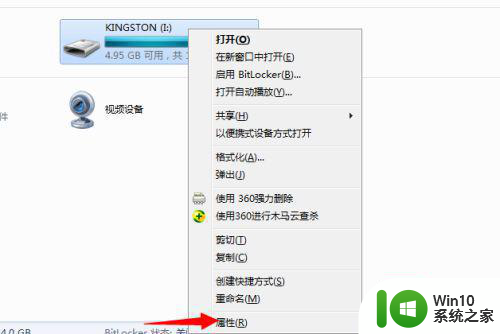
2、进入u盘属性对话框,点击上方选项处的【工具】选项。
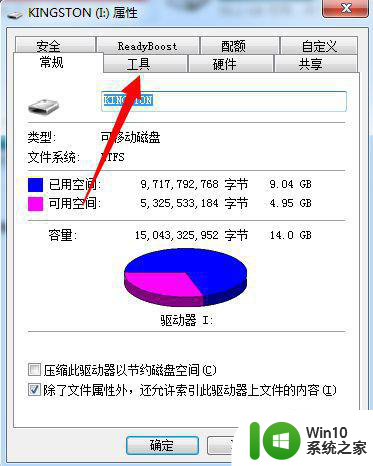
3、进入工具界面,点击【查错】下方的【开始检查】。
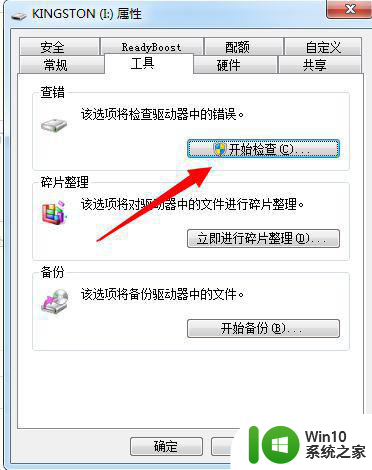
4、将【自动修复文件系统错误】【扫描并尝试修复坏扇区】勾选,然后点击【开始】。
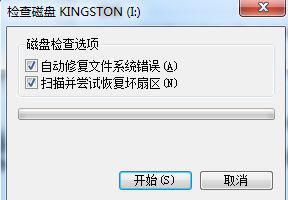
u盘病毒查杀:
1、如果第一种方法不能解决问题,那么可能是u盘中毒导致的,此时我们可以打开电脑安全软件,进入主界面,点击【查杀修复】。
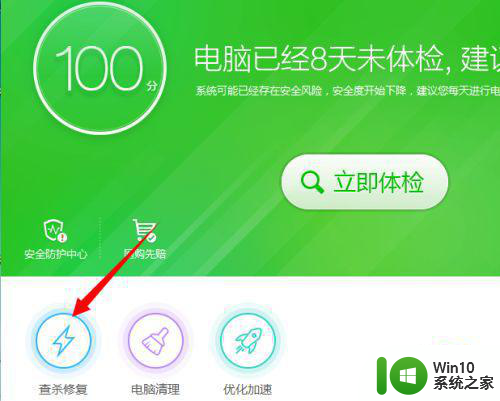
2、进入扫描界面,选择【自定义扫描】。
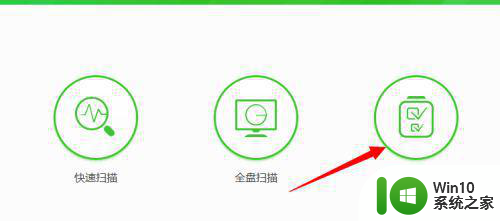
3、在列表中选中我们的u盘盘符,然后点击【开始扫描】。
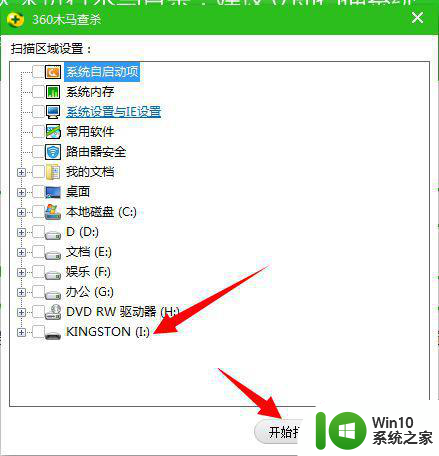
4、等待扫描病毒完成,将其清理即可,清理病毒完毕,重新插入u盘此时可以看到乱码现象已经解决,完好如初。
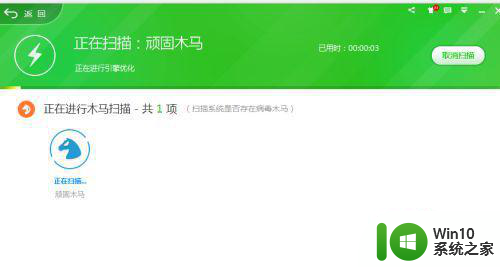
以上就是关于修复u盘打开乱码的全部内容,如果您遇到相同情况,可以按照以上方法解决。
u盘打开乱码怎么修复 U盘文件乱码如何恢复相关教程
- u盘里的文件变成乱码怎么办 U盘文件乱码怎么恢复
- u盘乱码数据恢复方法 u盘乱码文件恢复教程
- 文件保存了到u盘第二次打开变成了乱码怎么修复 U盘文件变成乱码如何修复
- u盘里面全是乱码如何解决 u盘乱码怎么恢复
- u盘文件为什么会乱码 为什么u盘中文件打开是乱码
- 为什么u盘打开是乱码 U盘文件乱码的原因
- u盘出现乱码修复方法 优盘乱码怎么修复
- 如何解决u盘文本复制乱码的问题 怎样恢复u盘中文文本文档出现的乱码
- u盘里的文件变成乱码怎么删除 如何修复U盘中的乱码文件
- u盘乱码文件怎么删除 U盘乱码文件删除方法
- 360修复u盘乱码 360安全卫士修复电脑乱码的方法
- U盘内出现乱码文件的原因分析 U盘内文件乱码的解决方法
- U盘装机提示Error 15:File Not Found怎么解决 U盘装机Error 15怎么解决
- 无线网络手机能连上电脑连不上怎么办 无线网络手机连接电脑失败怎么解决
- 酷我音乐电脑版怎么取消边听歌变缓存 酷我音乐电脑版取消边听歌功能步骤
- 设置电脑ip提示出现了一个意外怎么解决 电脑IP设置出现意外怎么办
电脑教程推荐
- 1 w8系统运行程序提示msg:xxxx.exe–无法找到入口的解决方法 w8系统无法找到入口程序解决方法
- 2 雷电模拟器游戏中心打不开一直加载中怎么解决 雷电模拟器游戏中心无法打开怎么办
- 3 如何使用disk genius调整分区大小c盘 Disk Genius如何调整C盘分区大小
- 4 清除xp系统操作记录保护隐私安全的方法 如何清除Windows XP系统中的操作记录以保护隐私安全
- 5 u盘需要提供管理员权限才能复制到文件夹怎么办 u盘复制文件夹需要管理员权限
- 6 华硕P8H61-M PLUS主板bios设置u盘启动的步骤图解 华硕P8H61-M PLUS主板bios设置u盘启动方法步骤图解
- 7 无法打开这个应用请与你的系统管理员联系怎么办 应用打不开怎么处理
- 8 华擎主板设置bios的方法 华擎主板bios设置教程
- 9 笔记本无法正常启动您的电脑oxc0000001修复方法 笔记本电脑启动错误oxc0000001解决方法
- 10 U盘盘符不显示时打开U盘的技巧 U盘插入电脑后没反应怎么办
win10系统推荐
- 1 索尼笔记本ghost win10 64位原版正式版v2023.12
- 2 系统之家ghost win10 64位u盘家庭版v2023.12
- 3 电脑公司ghost win10 64位官方破解版v2023.12
- 4 系统之家windows10 64位原版安装版v2023.12
- 5 深度技术ghost win10 64位极速稳定版v2023.12
- 6 雨林木风ghost win10 64位专业旗舰版v2023.12
- 7 电脑公司ghost win10 32位正式装机版v2023.12
- 8 系统之家ghost win10 64位专业版原版下载v2023.12
- 9 深度技术ghost win10 32位最新旗舰版v2023.11
- 10 深度技术ghost win10 64位官方免激活版v2023.11